Ахх! Задњи екран, без звука, само видео грешка коди, како фрустрирајуће! Коди је центар за кућни биоскоп за медиа плаиер који организује библиотеку медија. Дакле, обично прво морате сместити своје складиште медија у библиотеку, а затим им можете приступити на свом уређају.
Генерално, сам Коди не садржи ниједну датотеку, али било који програмер може створити датотеку спремишта за хостовање садржаја. Корисници Коди-ја могу на свој уређај инсталирати додатак спремишта и лако приступити забави.
Но, будући да је медијски сервер са тако великим сетом онлине репо-а, увек је изложен некој врсти проблема. Један такав неугодан проблем Коди токова који не приказују видео, већ само аудио са црним или понекад сивим или белим дисплејем. Ова грешка је веома распрострањена у свим Коди подешавањима било да је у питању Андроид ТВ, Коди Бок, Фирестицк, Андроид или Виндовс.
Данас у овом посту ћу вам рећи како можете да поправите било какве проблеме са аудио-видео приказом на Коди токовима. Препоручујем вам да испробате све поправке да бисте проверили решавање проблема.
Поправите грешку аудио-видео црног екрана на Коди 17+
За Коди 17+ (старије поставке)
Корак 1. Отворите Коди апликацију.
Корак 2. Кликните на икону поставки
Корак 3. Идите на Подешавања играча
Корак 4. Нигде поред менија нећете видети опције за програмере.
Основни, напредни, стандардни и стручни
Изаберите Екперт.

Подешавања видео плејера
Корак 5. Идите на горњу опцију, одаберите Видео . Овде под Процессинг;
Промените методу приказивања софтвером ако је одабран као Ауто детецт или било која друга опција.
Корак 6. Проверите исправку, проблем ће бити решен.
Али у случају да проблем није решен, тада онемогућите Хардваре Аццелератион - ДКСВА2 и покушајте да репродукујете стреам
Корак 7. Ако проблем није решен, промените методу Рендер метода у ДКСВА и покушајте поново.
Ако ништа не ради, једноставно се померите надоле и вратите подешавања на подразумеване вредности.
За Коди 17+ Криптон (нова подешавања)
Корак 1. Отворите Коди апликацију.
Корак 2. Кликните на икону поставки на Коди-ју.
Корак 3. Овде кликните на Поставке играча
4. корак И на дну менија видећете било коју од четири опције;
Основни, стандардни, напредни, стручни
Кликните сваки пут да бисте променили опцију, а затим одаберите Екперт.
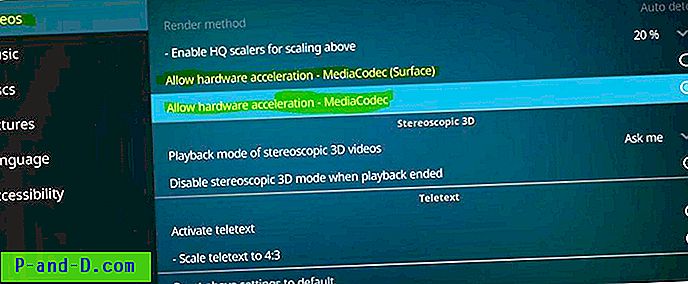
Подешавања Коди Плаиер-а
Корак 5. Овде под прерадом угађајте Хардваре Аццелератион ако је метода Рендеринг засивљена.
Једном онемогућите МедиаЦодец (површинско) убрзање и провјерите исправку. Ако није урађено, онемогућите убрзање и проверите да ли је исправљен. Исто тако, поравнајте са опцијом.
Корак 6. Ако ништа не ради, само се померите према доле и ресетујте поставке на подразумеване вредности.
Очисти кеш нежељене датотеке коди
- Додајте УРЛ спремишта - хттп://солвед.но-иссуе.ис/
- Инсталирајте из .зип датотеке, пронађите је у фасцикли за одржавање и инсталирајте репозиторијум.равмаинтенанце.зип
- Сада кликните на Инсталирај из складишта и кликните на РАВ Маинтенаце Коди додатак.
- Након што сте успешно инсталирали додатак Рав.
- Кликните на Програм и отворите Рав Маинтенанце.
- Под сировим одржавањем очистите предмеморирање и спремање.
Закључак: Ако се суочите са проблемима када Коди Аудио Соунд и Видео не раде, горе наведени методи ће решити проблем за све уређаје на којима Коди ради, укључујући Андроид ТВ, Андроид Бок, Фирестицк, Андроид Пхоне, Виндовс итд.
Надам се да је пост био од помоћи. Коментирајте у наставку за било какву помоћ или подршку ако је потребно.





![[Фик] Грешке у сервисима тема 1068 и 1075: „Услуга зависности не постоји“](http://p-and-d.com/img/microsoft/211/themes-service-errors-1068.jpg)